Nichts geht über das Gefühl, eine Blu-ray einzulegen. Wer wie ich gerne Original-Discs abspielt, der wird sich fragen, ob sich das mit CinemaVision vereinbaren lässt. Wie kann man zuerst ein CinemaVision-Vorprogramm abspielen und dann direkt im Anschluss einen Film von Blu-ray starten?
Die Antwort ist gleichermaßen einfach wie ernüchternd: umständlich bis gar nicht! Mir ist bisher nur der Start von einem externen Blu-ray-Player gelungen. Es ist irgendwie paradox, dass das einfacher geht, als eine Blu-ray direkt in Kodi zu starten. Meinen Lösungsansatz und die Gründe für die geringe Erfolgsquote will ich hier vorstellen.
Mit CinemaVision eine Blu-ray starten
Wenn Kodi auf einer Hardware läuft, die über ein Blu-ray- oder DVD-Laufwerk verfügt, können Filme darüber abgespielt werden. Hat Kodi keinen eingebauten Blu-ray-Support, ist das ein wenig holprig. Dann muss man einen externen Player konfigurieren, der für die Wiedergabe gestartet wird.
Ist das geschafft, wird die Blu-ray im externen Player gestartet, wie auch im Falle des eingebauten Supports. Die Disc wird mit allem drum und dran abgespielt: Menü, Copyright-Hinweis, Filmtrailer usw.
Stellt man nun den Film in Startposition und wechselt dann zurück zu Kodi, um CinemaVision zu starten, ist das Verhalten nicht mehr vorhersagbar. Wechselt Kodi nach Ablauf des Vorprogramms zum externen Player und startet den Film? Ruft es den externen Player auf und lädt dieser die Disc neu?
Wie sich Kodi und insbesondere CinemaVision hier verhält, hängt von vielen Faktoren ab:
- Auf welchem Betriebssystem läuft Kodi?
- Welcher externe Player wird verwendet?
- Wie ist der Player in Kodi konfiguriert?
In den meisten Fällen wird Kodi dazu übergehen, die Disc eben als solche wiederzugeben: es ruft das Menü auf. Das kann den Start des Films für CinemaVision unmöglich machen.
Bei einem externen Player könnt Ihr erfinderisch werden. Vielleicht bietet der Player Möglichkeiten zur Konfiguration an, wie er sich verhalten soll, wenn er erneut aufgerufen wird. Möglicherweise ist eine CinemaVision-Action die Lösung. Vielleicht müsst Ihr Euch einer zusätzlichen Automatisierungslösung bedienen, zum Beispiel AutoIT.
Eines ist sicher: einfach ist was anderes. Ich freue mich, von Euren Lösungen zu hören.
ISO-Dateien starten
Etwas anders verhält sich das mit ISO-Dateien. Das sind im Grunde nur als Datei verpackte Blu-rays oder DVDs. Kodi kann diese Dateien aber selbstständig wiedergeben. Was man beim Start einer ISO-Datei zu sehen bekommt, hängt von den Einstellungen in Kodi ab.
Standardmäßig zeigt Kodi ein Menü an, mit dem man auswählen kann, ob man das Original-Menü der Disc sehen will, oder direkt zum Hauptfilm wechseln möchte. Diese Auswahl muss man auch treffen, wenn die ISO-Datei aus dem Programmablauf von CinemaVision heraus gestartet wird. Das ist für unsere Zwecke leider nicht wirklich zu gebrauchen.
Ändert man allerdings die Einstellung „Blu-ray-Wiedergabemodus“ unter Einstellungen → Wiedergabe → Discs auf „Hauptfilm wiedergeben“, sieht die Sache schon anders aus. Jetzt startet Kodi den Film wie jeden anderen auch — und auch CinemaVision übernimmt das.
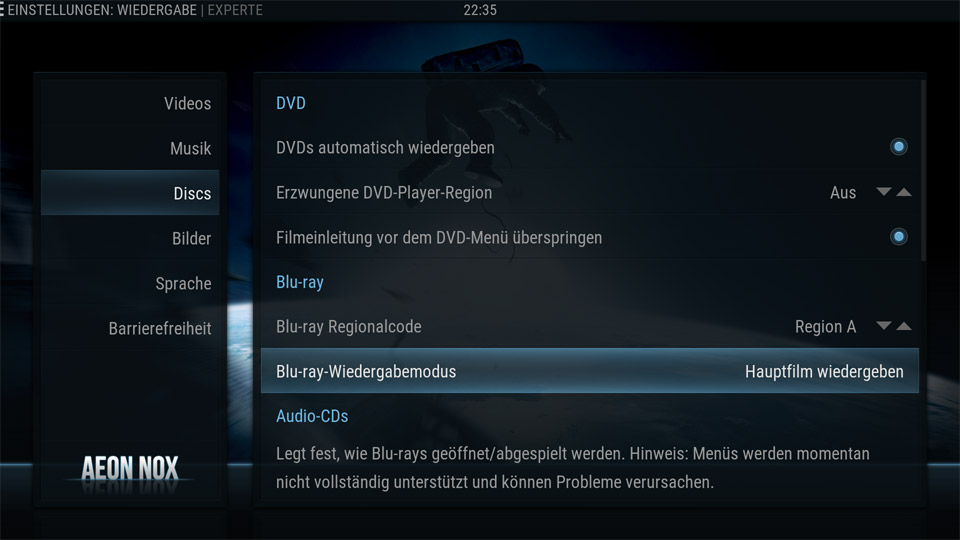
Blu-ray von einem externen Player
Interessant wird es, wenn die Blu-ray in einen externen Player eingelegt wird. Viele Heimkino-Besitzer bevorzugen das, weil es das Optimum an Wiedergabequalität sicherstellt.
Wenn der Player und der AV-Receiver über eine Netzwerk-Schnittstelle verfügen, kann man sie vielleicht mit Hilfe einer CinemaVision-Action fernsteuern. Da ich die Netzwerk-Steuerung von Yamaha-Receivern schon kannte, ist mir das relativ schnell gelungen. Die Vorgehensweise ist folgende:
- Ihr legt eine Action-Datei an, die die Geräte steuert.
- Am Ende Eures Vorprogramms fügt Ihr die Action vor dem Hauptfilm ein.
- Zwischen Action und Hauptfilm fügt Ihr ein Skip-Command ein, das den Hauptfilm überspringt.
Wenn der Programmablauf zur Action kommt, schaltet diese den Receiver auf den Eingang des Players um. Dann wartet sie 5 Sekunden, um dem Beamer oder TV genug Zeit zur Darstellung der neuen Quelle zu geben. Danach startet sie den Film im Player, der dort schon an Position 00:00 gewartet hat.
Anschließend überspringt das Skip-Command den Hauptfilm, der in Kodi ausgewählt wurde. Zwar könntet man den Hauptfilm auch aus dem Ablauf löschen, aber dann meckert CinemaVision jedes Mal rum, dass ja das wichtigste fehlt.
Welchen Film man zum Start dieses Vorprogramms in Kodi auswählt, spielt dabei keine Rolle. Wenn sich die Auswahl der Trailer am gewählten Hauptfilm orientiert, kann es aber nützlich sein, zumindest einen Film des selben Genres zu markieren. Wer es ganz genau machen will, kann ja auch Filme, die er als Disc besitzt, in Kodi importieren.
Befehle für die CinemaVision-Action
Die Action sieht für AV-Receiver und BD-Player von Yamaha so aus:
# CinemaVision-Action für Yamaha-Geräte
# Film von Blu-ray oder DVD starten
#
# <IP-Adresse AV-Receiver> mit der IP-Adresse des AV-Receivers ersetzen
# <IP-Adresse BD-Player> mit der IP-Adresse des Blu-ray-Players ersetzen
# AVR: input
http://<IP-Adresse AV-Receiver>:80/YamahaRemoteControl/ctrl
HEADERS: { "Content-Type": "text/xml; charset=UTF-8" }
POST: <YAMAHA_AV cmd="PUT"><Main_Zone><Input><Input_Sel>HDMI1</Input_Sel></Input></Main_Zone></YAMAHA_AV>
sleep://5000
# BD: play
http://<IP-Adresse BD-Player>:50100/YamahaRemoteControl/ctrl
HEADERS: { "Content-Type": "text/xml; charset=UTF-8" }
POST: <YAMAHA_AV cmd="PUT"><Main_Zone><Play_Control><Play>Play</Play></Play_Control></Main_Zone></YAMAHA_AV>
Für Geräte anderer Hersteller müsst Ihr die Dokumentationen der Schnittstellen auftreiben und im Internet nach Antworten suchen. Das dürfte mit Abstand die größte Hürde bei alledem sein. Allgemeines über die Netzwerk-Steuerung habe ich ja schon geschrieben, ebenso über die Möglichkeiten von CinemaVision-Actions.
Wenn Ihr den BD-Player nicht steuern könnt, dafür aber den AV-Receiver, ist das kein Beinbruch. Über die HDMI-Steuerung könnt Ihr den Player wahrscheinlich steuern, indem Ihr den Play-Befehl einfach an den Receiver sendet.
Die Alternative: Infrarot
Für alle, die einen Player ohne Netzwerk-Schnittstelle haben oder die passenden Befehle nicht ausfindig machen können, habe ich vielleicht noch ein Ass im Ärmel.
Mit dem Light-Manager Air lassen sich Infrarot-Befehle anlernen und senden. Weil der kleine Kasten im WLAN hängt, lassen sich alle gespeicherten Befehle ebenfalls aus einer CinemaVision-Action heraus ausführen.
- Zuerst nutzt Ihr also die Original-Fernbedienungen von AV-Receiver und BD-Player, um dem Light-Manager Air die Befehle für Play und die Wahl des Eingangs beizubringen.
- Die Befehle speichert Ihr unter einem eindeutigen Namen und übertragt die Konfiguration auf den Light-Manager Air.
- Dann ermittelt Ihr die Anweisungen, die Ihr in die CinemaVision-Action eintragen müsst, um die Infrarot-Befehle zu senden.
Diesen letzten Punkt habe ich beim Thema Kodi-Automatisierung mit CinemaVision-Actions schon beschrieben. Dort findet Ihr nähere Angaben, was Ihr in die Action eintragen müsst, um den Light-Manager aufzurufen und einen gespeicherten Infrarot-Befehl zu aktivieren.
Diese Vorgehensweise ist zwar auch etwas umständlich, aber es ist eine funktionierende Lösung für alle Geräte, die Infrarot-Signale empfangen – also für so ziemlich alle. Der Light-Manager spielt damit einmal mehr seine Stärken bei der Heimkino-Automatisierung aus.
Sind die Möglichkeiten, eine Blu-ray oder DVD in das CinemaVision-Vorprogramm einzubinden, zufriedenstellend? Ich finde: nein, ganz und gar nicht.
Dass die Aktivierung eines separaten BD-Players nicht mal eben so realisiert werden kann, ist denke ich nicht weiter verwunderlich. Dafür gibt es die Actions und das klappt ja eigentlich ganz gut. Es ist aber nicht unbedingt eine einfache Lösung für jedermann.
Von der Wiedergabe einer Blu-ray direkt über die Hardware, auf der Kodi läuft, hätte ich mir ehrlich gesagt mehr Möglichkeiten erwartet. Es ist schade, dass es hier keine verlässlichen Wege zu geben scheint. Das ist aber nicht unbedingt die Schuld von CinemaVision, sondern geht schon auf die mangelnde Unterstützung von Blu-rays und DVDs durch Kodi zurück.
Wenn Ihr eine tolle Lösung für den Start einer Blu-ray als Hauptfilm in einem CinemaVision-Programmablauf findet, hinterlasst bitte einen Kommentar.
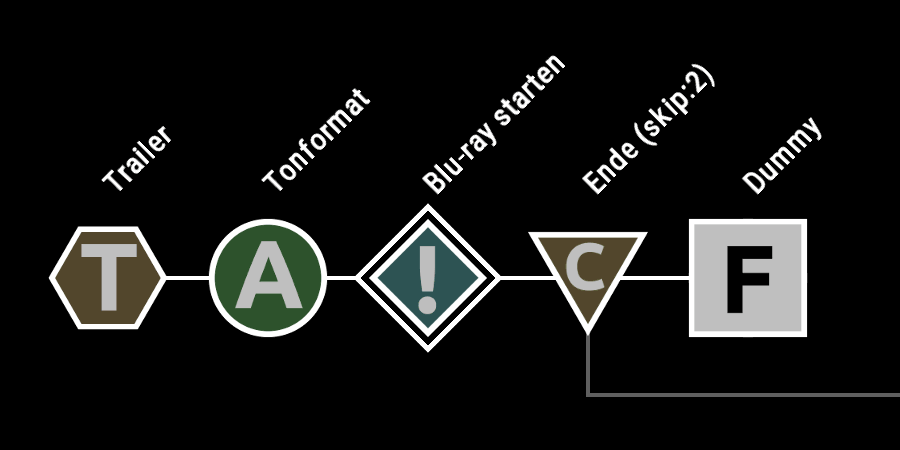
Hallo Bert,
also ich habe sehr aufmerksam deine Artikel zu CinemaVision gelesen.
Vielen Dank für die Hilfestellung damit!
Ich betreibe ein Keller-Heimkino mit einer Cubox (Openelec/Kodi), für CinemaVision, Beamer, TV, AV Receiver, AppleTV, Oppo BluRay Player sowie den Lightmanager Air und einer Harmony Elite +Hub.
Nachdem ich das Vorprogramm abgeschlossen habe überspringe ich den Hauptfilm und eine Action stellt den Beamer , AV Receiver um und startet den BlurayPlayer. Bildschirmschoner werden bei mir mit der nach oben Taste deaktiviert.
Ich halte den LMAir für die schnellste und einfachste Lösung da er ohnehin das Licht steuert. Hast du prima beschrieben.
Freue mich auf weitere interessante Artikel.
LG
Thomas
Super, das hör ich gern!
Hallo Bert,
kannst Du sagen, ob sich der Oppo 203 über das Netzwerk steuern lässt?
Im Manual finde ich hierzu nichts und glaube, daß es nicht geht.
Aber, wer weiß…
Vielen Dank und Schöne Grüße
Ronald
Hi Ronald,
würde mich wundern, wenn ein Premium-Produkt das nicht kann. 🙂 Grundsätzlich: Wenn es eine App dafür gibt, gibt es eine API dafür.
In der Bedienungsanleitung wirst du da sicher nicht fündig. Goggle mal nach „Oppo 203 remote network api“ oder schreib den Hersteller nett an.
Moin,
Sehr gutes Tutorial, doch der AVR von Denon sperrt den HTTP Zugang. Aber über Telnet bekommt man zugriff auf die Steuerung eines DENON AVR. Doch hast du einen Ahnung wie ich Telnet Befehle in CinemaVision auslösen kann ?
Hey Andreas,
hab mich mit der Denon API noch nicht näher beschäftigt. Würde jetzt aber mal darauf tippen, dass das vielleicht erstmal aktiviert werden muss.
Ansonsten: ob CinemaVision Telnet kann, sollte aus der Doku zu den Actions hervorgehen. Im Zweifelsfall kannst du ja aber z. B. Python-Scripts starten, mit denen das möglich sein sollte.